DOS内部命令和批处理命令列表资料
DOS 的基本操作
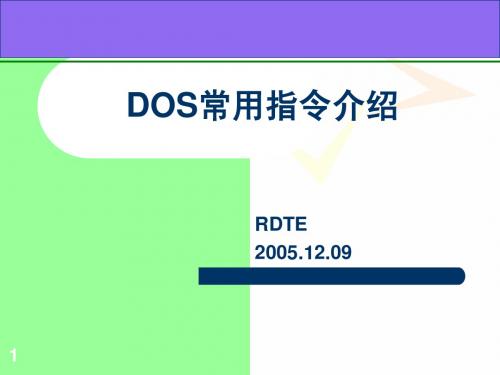
格式化磁盘命令 FORMAT
功能:格式化磁盘,必要时将 功能:格式化磁盘,必要时将DOS系统文件 系统文件 复制到磁盘上。 复制到磁盘上。 格式: 格式:[d:][path]FORMAT d1:[/Q][/U][ /S]
/Q 快速格式化,该过程只是简单地清除文件分 快速格式化, 配表和根目录, 配表和根目录,它只能用于已经格式化过的磁盘 对磁盘进行无条件格式化, /U 对磁盘进行无条件格式化,这样格式化的盘 不能用UNFORMAT UNFORMAT命令恢复 不能用UNFORMAT命令恢复 DOS的三个系统文件装入格式化后的盘 的三个系统文件装入格式化后的盘, /S 将DOS的三个系统文件装入格式化后的盘,使 其成为DOS DOS引导盘 其成为DOS引导盘
29
Autoexec.bat 例
@ECHO OFF PROMPT $p$g PATH C:\DOS;C:\QTEST;C:\NET;C:\DOSPOWER;C:\FLASH c:\dos\doskey goto %config% :pipo CD PIPO QDT goto end :qdt md qdt xcopy w:\qdt\*.* c:\qdt /y/v :normaltest call w:\sfc\r\pipo1\model.bat goto end
30 :end
系统环境和参数设置 (续)
2. 系统配置文件 在系统盘的根目录下config.sys 在系统盘的根目录下config.sys 功能: 功能:为用户构造所希望的系统环境和配置 构成:由专有的命令组成 构成: 创建: 创建:文本编辑软件 运行:启动 运行:启动DOS时自动运行 时自动运行
19
改变当前目录命令 CD (续)
举例: 举例
dos系统命令大全

常用doc命令大全dos和windows最大的不同在于dos命令方式操作,所以使用者需要记住大量命令及其格式使用方法,dos命令分为内部命令和外部命令,内部命令是随每次启动的装入并常驻内存,而外部命令是一条单独的可执行文件。
在操作时要记住的是,内部命令在任何时候都可以使用,而外部命令需要保证命令文件在当前的目录中,或在autoexec.bat文件已经被加载了路径。
常用的内部命令dos的内部命令是dos操作的基础,下面就来介绍一些常用的dos内部命令。
1、dir含义:显示指定路径上所有文件或目录的信息格式:dir [盘符:][路径][文件名] [参数]参数:/w:宽屏显示,一排显示5个文件名,而不会显示修改时间,文件大小等信息;/p:分页显示,当屏幕无法将信息完全显示时,可使用其进行分页显示;/a:显示具有特殊属性的文件;/s:显示当前目录及其子目录下所有的文件。
举例:dir /p将分屏显示当前目录下文件。
在当前屏最后有一个“press any key to continue . . .”提示,表示按任意键继续。
2、cd含义:进入指定目录格式:cd [路径]举例:cd doscd命令只能进入当前盘符中的目录,其中“cd\”为返回到根目录,“cd..”为返回到上一层目录。
3、md含义:建立目录格式:md [盘符][路径]举例:md temp表示在当前盘符下建立一个名为temp的目录。
4、rd含义:删除目录格式:rd [盘符][路径]举例:rd temp表示删除当前路径下的temp目录,需要注意的是,此命令只能删除空目录。
5、copy含义:拷贝文件格式:copy [源目录或文件] [目的目录或文件]举例1:copy c:\*.com d:\",表示将c盘根目录下所有扩展名为com的文件拷贝到d盘根目录中。
举例2:copy c:\autoexec.bat c:\autoexec.bak表示将autoexec.bat文件复制成为扩展名为bak的文件。
DOS批处理命令大全

DOS批处理命令大全1.Echo 命令打开回显或关闭请求回显功能,或显示消息。
如果没有任何参数,echo 命令将显示当前回显设置。
语法echo [{on|off}] [message]Sample:echo off / echo hello world在实际应用中我们会把这条命令和重定向符号(也称为管道符号,一般用> >> ^)结合来实现输入一些命令到特定格式的文件中.这将在以后的例子中体现出来。
2.@ 命令表示不显示@后面的命令,在入侵过程中(例如使用批处理来格式化敌人的硬盘)自然不能让对方看到你使用的命令啦。
Sample:@echo off@echo Now initializing the program,please wait a minite...@format X: /q/u/autoset (format 这个命令是不可以使用/y这个参数的,可喜的是微软留了个autoset这个参数给我们,效果和/y是一样的。
)3.Goto 命令指定跳转到标签,找到标签后,程序将处理从下一行开始的命令。
语法:goto label (label是参数,指定所要转向的批处理程序中的行。
)Sample:if {%1}=={} goto noparmsif {%2}=={} goto noparms(如果这里的if、%1、%2你不明白的话,先跳过去,后面会有详细的解释。
)@Rem check parameters if null show usage:noparmsecho Usage: monitor.bat ServerIP PortNumbergoto end标签的名字可以随便起,但是最好是有意义的字母啦,字母前加个:用来表示这个字母是标签,goto命令就是根据这个:来寻找下一步跳到到那里。
最好有一些说明这样你别人看起来才会理解你的意图啊。
4.Rem 命令注释命令,在C语言中相当与/*--------*/,它并不会被执行,只是起一个注释的作用,便于别人阅读和你自己日后修改。
dos命令大全及用法

dos命令大全及用法DOS命令大全及用法。
DOS(Disk Operating System)是早期微软公司的操作系统,它的命令行界面让用户可以通过输入命令来操作计算机。
虽然现在的Windows操作系统已经不再使用DOS,但是DOS命令仍然有一定的实用价值,尤其是在一些特定的场景下。
本文将介绍一些常用的DOS命令及其用法,希望对大家有所帮助。
1. dir。
dir命令用于列出当前目录下的文件和子目录。
在命令行中输入dir后,按下回车键,系统将会列出当前目录下的所有文件和子目录的名称、大小和修改日期。
2. cd。
cd命令用于改变当前目录。
比如,要进入D盘下的test目录,可以在命令行中输入cd d:\test,然后按下回车键,系统就会切换到D盘下的test目录。
3. copy。
copy命令用于复制文件。
比如,要将C盘下的test.txt文件复制到D盘下,可以在命令行中输入copy c:\test.txt d:\,然后按下回车键,系统就会将test.txt文件复制到D盘下。
4. del。
del命令用于删除文件。
在命令行中输入del后,再输入要删除的文件名,按下回车键,系统就会删除该文件。
5. md。
md命令用于创建新的目录。
比如,要在E盘下创建一个名为test的目录,可以在命令行中输入md e:\test,然后按下回车键,系统就会在E盘下创建一个名为test的目录。
6. rd。
rd命令用于删除目录。
在命令行中输入rd后,再输入要删除的目录名,按下回车键,系统就会删除该目录。
7. ren。
ren命令用于重命名文件或目录。
比如,要将F盘下的test.txt文件重命名为new.txt,可以在命令行中输入ren f:\test.txt new.txt,然后按下回车键,系统就会将test.txt文件重命名为new.txt。
8. type。
type命令用于查看文本文件的内容。
在命令行中输入type后,再输入要查看的文本文件名,按下回车键,系统就会显示该文本文件的内容。
dos批处理文件的DOS常用命令

echo 3.Anti-Virus │
echo. ┘
choice/c:123/t:1,10 将出现要您选择1或者2或者3的提示字符,如果等10秒后,用户尚未键入1或2或3中任一字符,则自动键入1。
if errorlevel 1 goto defragmant 当用户在上述键入1时,将寻找:defragment段来执行defrag程序。
批处理文件命令
一、什么叫做批处理文件?
批处理文件(文件名为*.BAT)就是将一些常用的命令写入一个文本文件内。当我们要使用这个文件时,只要键入批处理文件的文件名,批处理文件就会依照文件中的命令来执行全部或者是一部分指定要执行命令。如此我们便可简化我们的工作,而不用每一次都需要手动键入很多的命令来执行一些动作。
A:\>test a:prog1 b:prog2
于是系统将以test代表%0,以a:\prog1代表%1,以b:\prog2代表%2因此在执行此命令时,就相当于直接在键盘上依次输入下述DOS命令一样:
copy a:\prog1.mac b:\prog2.mac
type b:\prog2.prn
3.说明: ①、批处理文件的扩展名应为.BAT。
②、当执行批处理文件时,您可将参数(parameters)传给一名称为file-name.bat的文件,给予不同的参数,将可以执行类似的工作。
③、如果要停止批处理文件的动作,只要按下ctrl+break二键,即可停止正在执行的命令,并且出现下述信息:
nn--指定暂停的秒数。可接受0到99之间。如果指定0,则在默认之前将不会有暂停。
⑤、[test]参数:您想在提示符前显示的字符。假如您包含斜线(\)做为提示前字符的一部分时,则必须加引号。如果您并无提示字符,则CHOICE将仅显示提示符。您所分派的第一个键将为1,第二个键将为2……余此类推。如果用户按下了一个未分派到的键,则CHOICE将发出一警告声响。如果CHOICE检测到一个错误的情况,那么它将返回一ERRORLEVEL值为255的值;如果使用者按下了Crtl+Break二键或Ctrl+c二键,则CHOICE将返回一ERRORLEVEL值为0的值。
dos命令大全及用法

dos命令大全及用法DOS命令大全及用法。
DOS(Disk Operating System)是早期个人计算机上广泛使用的操作系统,它的命令行界面为用户提供了丰富的操作命令,可以进行文件管理、系统配置、网络设置等多种操作。
在本文中,我们将介绍DOS命令的大全及用法,帮助大家更好地了解和使用DOS命令。
1. 目录操作命令。
dir,列出当前目录下的文件和子目录。
cd,切换当前目录。
md,创建新的目录。
rd,删除指定的目录。
2. 文件操作命令。
copy,复制文件。
del,删除文件。
type,查看文件内容。
ren,重命名文件。
3. 磁盘操作命令。
format,格式化磁盘。
chkdsk,检查磁盘错误。
diskcopy,复制磁盘内容。
label,为磁盘添加标签。
4. 网络操作命令。
ping,测试网络连接。
ipconfig,显示网络配置信息。
net,管理网络连接。
tracert,跟踪网络数据包的路径。
5. 系统配置命令。
config,显示或设置系统配置。
sys,将系统文件从一个地方复制到另一个地方。
mem,显示内存使用情况。
mode,配置系统设备。
6. 批处理命令。
echo,显示消息或开关命令回显。
goto,将批处理的执行转移到另一行。
if,执行条件处理。
call,调用另一个批处理程序。
7. 其他常用命令。
tree,以图形方式显示目录结构。
find,在文件中搜索字符串。
sort,对文本文件进行排序。
xcopy,复制文件和目录树。
以上是部分常用的DOS命令及其用法,通过学习和掌握这些命令,你可以更加高效地进行文件管理、系统配置和网络操作。
当然,DOS命令还有很多其他功能和用法,需要大家在实际操作中不断学习和探索。
总结。
DOS命令作为早期个人计算机操作系统的重要组成部分,具有丰富的功能和灵活的操作方式。
通过本文的介绍,相信大家对DOS命令有了更深入的了解,希望大家能够在实际应用中灵活运用这些命令,提高工作效率和操作技能。
dos常用命令大全及用法
DOS(Disk Operating System)是一种早期的计算机操作系统,它使用命令行界面来与计算机进行交互。
以下是DOS常用命令的列表及用法:1. **dir**:列出目录中的文件和子目录。
* 用法:`dir [路径]`* 示例:`dir C:\Windows`2. **md** 或 **mkdir**:创建新目录。
* 用法:`md [路径]` 或 `mkdir [路径]`* 示例:`md C:\Users\NewFolder` 或`mkdir C:\Users\NewFolder`3. **cd**:改变当前目录。
* 用法:`cd [路径]`* 示例:`cd C:\Users\Username`4. **rd** 或 **rmdir**:删除目录。
* 用法:`rd [路径]` 或 `rmdir [路径]`* 注意:不能删除非空的目录。
5. **copy**:复制文件或目录。
* 用法:`copy [源文件/目录] [目标文件/目录]`* 示例:`copy C:\file.txt D:\file.txt`6. **type**:显示文本文件的内容。
* 用法:`type [文件名]`* 示例:`type C:\file.txt`7. **ren** 或 **rename**:重命名文件或目录。
* 用法:`ren [旧文件名] [新文件名]` 或 `rename [旧文件名] [新文件名]`* 示例:`ren C:\oldname.txt C:\newname.txt`8. **del** 或 **erase**:删除文件。
* 用法:`del [文件名]` 或 `erase [文件名]`* 注意:删除的文件无法恢复。
9. **cls**:清除命令提示符窗口的内容。
* 用法:`cls`10. **exit**:退出命令提示符。
* 用法:`exit`11. **color**:更改命令提示符的背景和文字颜色。
DOS命令的分类
DOS命令的分类DOS的命令分为以下几种(1)内部命令:所谓内部命令,就是开完机后,可以随时直接引用的DOS命令.(2)外部命令:所谓外部命令,就是开完机后,在使用该命令时,必须先将该命令从磁盘设备装入(LOAD)到内存中,然后才能发生作用.如果磁盘上没有这个外部命令,我们就无法运行这个命令.(3)批处理命令:有些命令必需放在批处理文件(BATCH)中才有用.有关批处理文件的说明,请参考第7章.(4)配置命令:有些命令必需放在配置文件(CONFIG.SYS)中才有用。
有关配置文件的说明,请参考第8章。
内部命令在开完机后,就可以使用内部命令。
因为这类命令在启动时,随着系统驻留在内存中,一直到关机为止。
下列各命令属于内部命令,现将其功能说明如下:。
BREAKCHCP:设置CTRL—BRAEK,CTRL—C键对DOS的中断能力。
CHDIR:改变国家代码页。
CLS:清除屏幕。
COPY:拷贝文件。
CTTY:设置控台(CONSOLE)。
DATE:设置系统日期。
DEL(ERASE)删除文件。
DIR:表示目录及文件。
EXIT:由DOS下回到当初暂时退出的原软件。
LOADHIGH:将程序装入(LOAD)到(UMA)中。
MKDIR(MD):建立子目录。
PATH:设置路径。
PROMPT:设置系统提示符(SYSTEM PROMPT)。
REM:注解命令。
REN(RENAME):文件更名。
RMDIR(RD):删除子目录。
SET:设置环境变量。
TIME:显示系统时间。
TYPE:显示文件内容到屏幕。
VER:显示当前的启动版本。
VERIFY:写文件时加以额外的检验。
VOL:显示磁盘内部卷标外部命令外部命令以一个文件的形式存放在磁盘上。
外部命令的扩展文件名大都是。
COM或。
EXE。
要使用外部命令时,必须确定磁盘上有这个命令文件。
如果有,才可以打入命令文件名,将其由磁盘半夜入到内存中运行。
如果外部命令不在磁盘上,而我们去运行它时,会得到一条错误信息,Bad command or file name:A)DISKCOPY A:B(如果发出命令时DISKCOPY。
电脑系统DOS命令大全
电脑系统DOS命令大全在计算机中,DOS是操作系统(Operating System)的一种。
DOS是英文“Disk Operating System”的缩写,翻译为磁盘操作系统,是一个以磁盘为中心的操作系统,由微软公司于1981年推出,被广泛应用于个人电脑(PC)。
DOS命令就是在DOS操作系统下操作计算机时所用到的命令,本文将为大家介绍常用的DOS命令大全。
1. 常见DOS命令1.1 目录操作命令•dir:显示当前目录下的所有文件和文件夹。
•cd:进入指定目录。
•cd..:返回上一级目录。
•md:创建一个新的文件夹。
•rd:删除一个文件夹。
•cls:清屏。
1.2 文件操作命令•del:删除一个文件。
•copy:复制一个文件。
•move:移动文件或文件夹。
•rename:重命名一个文件。
•attrib:设置文件属性。
1.3 磁盘操作命令•format:格式化磁盘。
•chkdsk:检查磁盘。
•label:为磁盘添加标签。
•vol:显示磁盘的卷标。
1.4 其他命令•time:显示或改变系统时间。
•date:显示或改变系统日期。
•echo:用于输出文本或命令行信息。
•tree:以树状图方式显示文件夹结构。
2. DOS命令详解2.1 目录操作命令dir命令使用dir命令可以显示当前文件夹(目录)中的所有文件和子文件夹。
命令后面可以添加参数,控制显示结果。
例如,dir /w可以把所有文件和文件夹压缩成一行显示。
cd命令使用cd命令可以进入指定目录,例如cd /可以进入根目录,cd /windows可以进入windows文件夹。
如果要返回上一级目录,使用cd/..。
md命令使用md命令可以创建一个新的文件夹。
例如,md mydir可以在当前目录下创建一个名为“mydir”的文件夹。
rd命令使用rd命令可以删除一个文件夹。
如果要删除一个非空文件夹,请使用rd /s /q dirname命令。
cls命令使用cls命令可以清屏。
DOS命令分为内部命令和外部命令
DOS命令分为内部命令和外部命令:内部命令是随每次启动的装入并常驻内存,而外部命令是一条单独的可执行文件。
在操作时要记住的是,内部命令在任何时候都可以使用。
外部命令需要保证命令文件在当前的目录中,或在Autoexec.bat文件已经被加载了路径。
DOS的内部命令是DOS操作的基础,DOS的外部命令就是一些应用程序,这些外部命令都是以文件的形式存在,Windows系统的DOS外部命令保存在Windows主目录下的Command目录中。
简单的说,外部命令是指在DOS目录下看的见的命令,一般是.exe或.com为扩展名,这些命令删除后就不能再用了。
常用的有:format,fdisk,copy,xcopy等等。
内部命令是指集成在DOS系统中的命令,用DIR列表是看不见的,是无法删除的!在任何目录下都可以运行执行的命令。
常用的有:dir,rd,cd,md等等用一句话概括就是内部命令是DOS 系统中自带的,使用时只要输入命令就能执行,而外部命令使用是,需要有装有外部命令的软盘或光盘,才能够使用。
具体讲:内部命令以外的其他dos可执行程序都可以称为外部命令。
-- DOS的内部命令内部命令是DOS的常用命令,集成在里面。
DOS的内部命令不是很多,只有有限的几个,但是这几个命令却提供了DOS的大部分功能。
1.CD:这是最常用的命令之一,也是必须掌握的命令之一。
这个命令也可以在Linux\Unix 中使用。
用途:显示当前目录名或改变当前目录。
命令格式:CD <驱动器名>[\<路径>]运用举例:假设当前的路径是C:\windows下,我想进入另外一个目录System32,这时候我们有2种办法进入:一是输入cd c:\windows\system32二是输入cd system32Notes:二者的区别在于前者使用的是绝对路径,后者使用的是相对于C:\windows的相对路径,一般初学者建议先使用绝对路径,这样不容易出错。
- 1、下载文档前请自行甄别文档内容的完整性,平台不提供额外的编辑、内容补充、找答案等附加服务。
- 2、"仅部分预览"的文档,不可在线预览部分如存在完整性等问题,可反馈申请退款(可完整预览的文档不适用该条件!)。
- 3、如文档侵犯您的权益,请联系客服反馈,我们会尽快为您处理(人工客服工作时间:9:00-18:30)。
DOS内部命令和批处理命令列表Wikipedia,自由的百科全书MS-DOS 7.1 所有内部命令与批处理命令中文帮助集合——本页所有内容均由熊朝伟独自汉化。
命令:CALL功能:在批处理文件中调用批处理文件.CALL [驱动器:][路径]文件名 [批命令参数]批命令参数指定批处理文件所需的命令行参数.命令:CD/CHDIR功能:显示或改变当前目录.CHDIR [驱动器:][路径]CHDIR[..]CD [驱动器:][路径]CD[..].. 表示当前目录改变成父目录.键入 CD [驱动器:], 可显示指定驱动器的当前目录.键入不带参数的 CD 可显示当前驱动器和当前目录.命令:CLS功能:清除屏幕。
CLS命令:COPY功能:文件拷贝.COPY [/A | /B] source [/A | /B] [+ source [/A | /B] [+ ...]] [destination[/A | /B]] [/V] [/Y | /-Y]source 指定被拷贝的文件./A 表示 ASCII 正文文件./B 表示二进制文件.destination 指定新文件的目录和文件名./V 校验新文件是否正确./Y 在重写原有的目标文件之前, 不让你确认./-Y 在重写原有的目标文件之前, 让你确认.开关项 /Y 可由环境变量 COPYCMD 预设.-Y 可以更改预设值.要合并多个文件时, 可指定单个目标文件, 但指定多个源文件(使用通配符或文件1+文件2+文件3 格式).命令:DATE功能:显示或设置日期。
DATE [日期]显示当前日期设置和输入新日期的提示,请键入不带参数的 DATE。
要保留现有日期,请按 ENTER。
命令:DEL/ERASE功能:删除文件.DEL [驱动器:][路径]文件名 [/P]ERASE [驱动器:][路径]文件名 [/P][驱动器:][路径]文件名指定被删除的文件, 用通配符指定多个文件. /P 删除每个文件之前显示确认信息.命令:DIR功能:显示目录中的文件和子目录列表。
DIR [驱动器:][路径][文件名] [/P] [/W] [/A[[:]属性]][/O[[:]排序方式]] [/S] [/B] [/L] [/V] [/4][驱动器:][路径][文件名]指定列出的驱动器, 目录或文件。
(可支持带通配符的长文件名)/P 显示一屏信息后暂停。
/W 使用宽幅列表格式。
/A 显示指定属性的文件。
属性 D 目录 R 只读文件H 隐含文件 A 准备存档的文件S 系统文件 - 前缀, 表示"非"/O 排序后列出文件。
排序方式 N 按文件名(字母顺序) S 按大小(小文件在前)E 按扩展名(字母顺序) D 按日期和时间(先建立的在前)G 先列出子目录 - 前缀, 表示反序A 按最后访问日期排序(先访问的在前)/S 列出指定目录及其所有子目录的文件。
/B 使用空格式(没有标题信息或摘要)。
/L 用小写。
/V Verbose mode./4 用四位数字显示年开关可能已用 DIRCMD 环境变量预置.用连字符(-)可更换预置的开关, 例如/-W.命令:ECHO功能:显示信息, 打开或关闭命令的回显.ECHO [ON | OFF]ECHO [信息]键入不带参数的 ECHO 可显示 ECHO 的当前设置.命令:EXIT功能:退出命令解释程序.EXIT命令:FOR功能:对一系列文件中的每个文件执行指定的命令.FOR %变量名 IN (文件集) DO 命令名 [命令行参数]%变量名指定可替换型参数.(文件集) 指定包含一个或多个文件的文件集, 可使用通配符.命令名指定为每个文件执行的命令.命令行参数指定命令的参数或开关.在批处理文件中使用 FOR 命令时, 用 %%变量名替换 %变量名.命令:GOTO功能:在批处理程序中将 Windows 转向到指定的行号.GOTO 标号标号指定在批处理文件中用作标号的正文字符串.标号独占一行, 以冒号打头.命令:IF功能:批文件的条件语句.IF [NOT] ERRORLEVEL 数值命令名IF [NOT] 字串1==字串2 命令名IF [NOT] EXIST 文件名命令名NOT 指示 Windows 在条件不成立时才执行命令.ERRORLEVEL 数值如果上次程序返回的退出码大于或等于指定的数值, 则条件成立.命令名指定条件满足时应执行的命令.字串1==字串2 如果正文字符串匹配, 则条件成立.EXIST 文件名如果指定的文件存在, 则条件成立.命令:LH/LOADHIGH功能:将程序装入上端内存区.LOADHIGH [驱动器:][路径]程序名 [参数]LOADHIGH [/L:区域1[,最小值1][;区域2[,最小值2]...] [/S]][驱动器:][路径]程序名 [参数]/L:区域1[,最小值1][;区域2[,最小值2]]...指定装裁程序的内存区域, <区域1> 指定第一个内存区号.<最小值1> 指定 <区域1> 的最小尺寸(若有).<区域2> 和 <最小值2> 指定第二个内存块号和最小尺寸(若有).内存区域的个数不限./S 装入程序时, 将 UMB 收缩到最小尺寸. [驱动器:][路径]文件名指定程序的名称和位置.命令:MD/MKDIR功能:创建目录.MKDIR [驱动器:]目录MD [驱动器:]目录命令:PATH功能:显示或设置可执行文件的搜索路径.PATH [[驱动器:]路径[....]]PATH ;键入 PATH ; 可清除所有的搜索路径, 使 Windows 只搜索当前目录键入不带参数的 PATH 可显示当前路径.命令:PAUSE功能:暂停批处理程序,并显示以下消息:请按任意键继续. . .PAUSE命令:PROMPT功能:更改命令提示符。
PROMPT [text]text 指定新的命令提示符。
提示符可以由普通字符及下列特定代码组成:$Q = (等号)$$ $ (货币符号)$T 当前时间$D 当前日期$P 当前驱动器及路径$V Windows 版本号$N 当前驱动器$G > (大于符号)$L < (小于符号)$B | (管道)$H 退格 (擦除前一个字符)$E Escape 码 (ASCII 码 27)$_ 回车换行键入不带参数的 PROMPT 可以将提示符改回默认设置。
命令:RD/RMDIR功能:删除目录.RMDIR [驱动器:]目录RD [驱动器:]目录命令:REM功能:在批处理文件或 CONFIG.SYS 里加上注解或说明。
REM [注解]命令:REN/RENAME功能:重命名文件或目录列表。
RENAME [驱动器:][路径]文件名1 文件名2.REN [驱动器:][路径]文件名1 文件名2.请注意,您不能为目标文件或目录列表指定新的驱动器或路径。
命令:SET功能:显示, 设置或删除 Windows 环境变量.SET [变量=[字符串]]变量指定环境变量名.字符串指定赋给环境变量的字符串.键入不带参数的 SET 可显示当前的环境变量.命令:TIME功能:显示或设置系统时间。
TIME [时间]显示当前时间设置和输入新时间的提示,请键入不带参数的 TIME。
要保留现有时间,请按 ENTER。
命令:TYPE功能:显示文本文件的内容。
TYPE [驱动器:][路径]文件名命令:VER功能:显示 Windows 版本.VER命令:VOL功能:显示磁盘的标签号和存在的序列号.VOL [驱动器:]取自"/mediawiki/index.php?title=DOS%E5%86%85%E9%83%A 8%E5%91%BD%E4%BB%A4%E5%92%8C%E6%89%B9%E5%A4%84%E7%90%86%E5%91%BD%E4%B B%A4%E5%88%97%E8%A1%A8"usebackq -- 使用反写的单引号键,(这个键在键盘上数字1的左面,波浪号的下档键)。
用它括起的内容为命令。
例如`set' [对不起,我这里打不进来],表示执行set命令,即取环境变量。
delims=xxx 定义字词分隔符,默认是空白键,表格键。
delims=就是不用默认分隔符,用自己在这里定义的东西,例如分号豆号。
eol=c 定义注解开始点的符号(1个字符),该号起,直到行尾是注解skip=3 跳过文件开始的头3行。
墨认是跳过所有空白行,不跳有字行。
tokens=x,y,m-n , x,y是特殊字符,例如要查找的字符,m-n 是范围,第几到第几个特殊字符,在此范围内的内容作语法分析。
"usebackq delims=;"联在一起-- 仍应看成分别的两个定义,一个定义反引号,另一个定义分隔符是";"号。
批处理中的for详解批处理中的for详解简单说,FOR是个循环,可以用你指定的循环范围生成一系列命令。
最简单的例子,就是人工指定循环范围,然后对每个值执行指定的命令。
例如,想快速报告每个硬盘分区的剩余空间:for %a in (c: d: e: f :) do @dir %a\ find "bytes free"将输出:8 Dir(s) 1,361,334,272 bytes free15 Dir(s) 8,505,581,568 bytes free12 Dir(s) 12,975,149,056 bytes free7 Dir(s) 11,658,854,400 bytes free用它可以使一些不支持通配符的命令对一系列文件进行操作。
在WIN9X中,TYPE命令(显示文件内容)是不支持*.txt这种格式的(WIN2K开始TYPE已支持通配)。
遇到类似情况就可以用FOR:for %a in (*.txt) do type %a这些还不是FOR最强大的功能。
我认为它最强大的功能,表现在以下这些高级应用:1. 可以用/r 参数遍历整个目录树2. 可以用/f 参数将文本文件内容作为循环范围3. 可以用/f 参数将某一命令执行结果作为循环范围4. 可以用%~ 操作符将文件名分离成文件名、扩展名、盘符等独立部分现分别举例说明如下:1. 用/r 遍历目录树当用*.* 或*.txt 等文件名通配符作为for /r 的循环范围时,可以对当前目录下所有文件(包括子目录里面的文件)进行操作。
举个例子,你想在当前目录的所有txt文件(包括子目录)内容中查找"bluebear"字样,但由于find本身不能遍历子目录,所以我们用for:for /r . %a in (*.txt) do @find "bluebear" %afind 前面的@ 只是让输出结果不包括find 命令本身。
